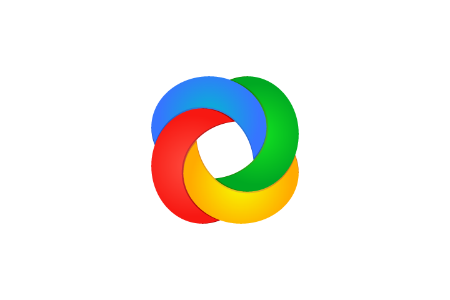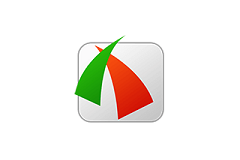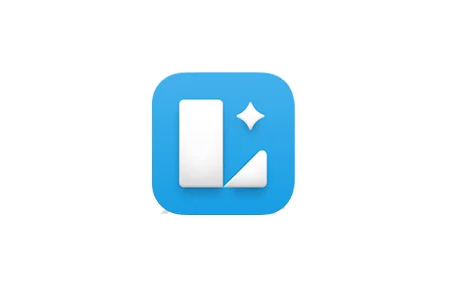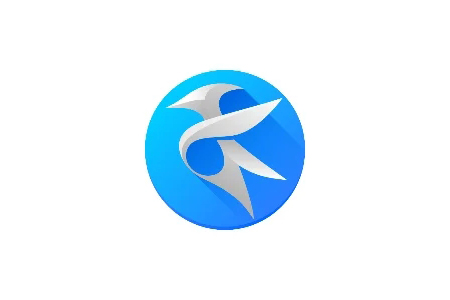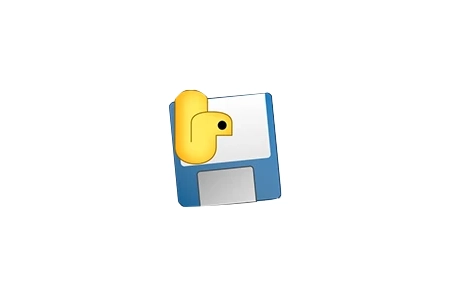可将大部分文件转成pdf格式的免费软件,安装好后会在你的打印机里看到一个叫PDF24的虚拟打印机,你可将要转成pdf格式的文件打印时选虚拟打印机PDF24,也可以直接将文件以拖拉方式拉进这软件的主视窗编辑区里,它会自动转成pdf格式,它也支持抓取屏幕或图片直接转成pdf格式。
软件功能
1、文档转换到PDF
PDF24为您把文件转换为PDF提供不同的可能性。使用在线PDF转换工具于线上转换文件,通过电子邮件转换工具以电子邮件转换PDF,或直接使用免费的桌面应用程式PDF24 Creator。
2、大家都可使用的免费PDF软件
从PDF24的软件免费和轻易地创建PDF文件。PDF软件包含了一个虚拟的PDF打印机,您可以透过它在几乎任何应用程式中创建PDF文件。并使用PDF编辑器来编辑现有的PDF文件。编辑器是个功能强大的工具,它可以重新排列,删除或粘贴网页,合并或分割文件,编辑文件属性等等。
3、可编辑PDF文件的PDF编辑器
PDF24提供了一个免费且容易使用的PDF编辑器。本PDF编辑器是免费的,您可以用它来编辑您的PDF文件。在PDF编辑器包含了很多有用的功能,而且一切都非常容易使用。
4、适用于Windows 的PDF打印机
免费的PDF24 PDF打印机适用于所有当前的Windows版本。它可让您通过Windows的打印对话框中创建PDF文件。 PDF创建过程如下:在您最喜爱的应用程式,譬如Word, 创建您的文档。您只需要透过虚拟的PDF24 PDF打印机打印该文件。打印机会基于文档的内容创建一份新的PDF文件。
5、编辑pdf
pdf24 creator创建工具,具有各式编辑PDF文件的功能。编辑器包括了许多十分实用的功能。您可以分割,合并和重新排列页面,为PDF加上密码,更改PDF文档的属性等等。
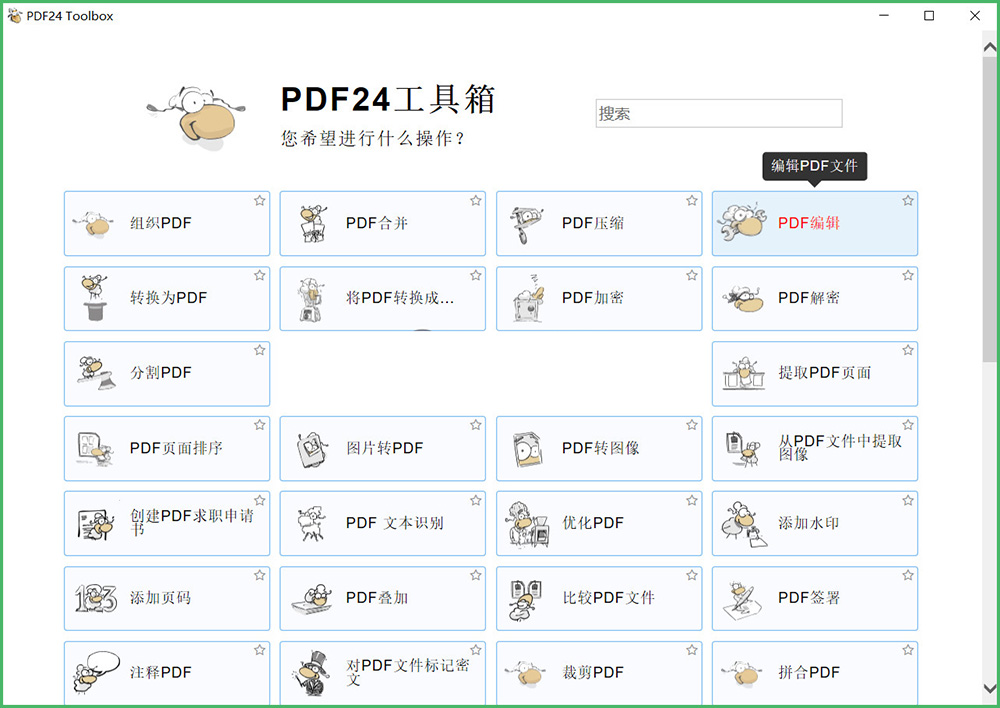
更新日志
第二个 PDF 并不总是正确显示
当在 PDF24 Reader 中打开一个 PDF,然后缩小 Reader,然后在 Reader 中打开另一个 PDF 时,第二个 PDF 并不总是在 Reader 中正确显示。放置元素时,缩小状态会阻止第二个 PDF 以全尺寸显示。这个难看的问题已经解决了。
阅读器:书签图标未变灰
如果没有页面目录,PDF 侧边栏中的书签区域图标不再灰显。此问题已得到解决。
常见:语言文件已更新
安装程序:EXE 安装程序中的小优化
Webview2 组件现在是可选的。如果取消选择 Webview2 组件,则添加检查是否已安装 Weview2。如果没有 Webview2,工具箱将无法启动。如果未选择 Webview2 并且尚未安装 Webview2,则会显示相应的消息并且用户必须激活 Webview2。